什么是绝对引用在Excel
在我的许多文章中,您都必须阅读绝对参考一词。如果不是这样,则在单元格引用($ A $ 1)之前必须有$(美元)标记。它们是绝对引用。当我们在列字母和/或行号之前加$符号时,该行和/或列号将变为绝对。
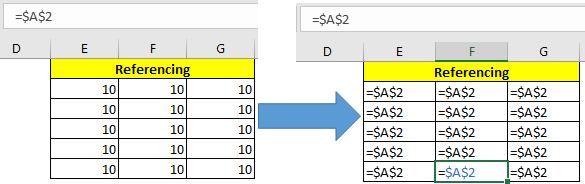
excel绝对参考是什么意思?
好吧,当我们不希望单元格引用在复制到其他单元格中时相对变化时,我们在excel中使用绝对引用。换句话说,我们使用绝对引用锁定或说冻结单元格或范围。
绝对引用的通用语法
仅冻结列的语法(绝对列引用)
=$A1
仅冻结行的语法(绝对行引用)
=A$1
冻结单元格的语法(绝对单元格引用)
=$A$1
扩展范围的语法(绝对起始单元格参考)
=$A$1:A1
折叠范围的语法(绝对结尾单元格引用)
=A1:$A$10
冻结范围的语法(绝对起始单元格参考)
=$A$1:$A$10
让我们来看一个例子,以使事情更清楚。
示例:Excel绝对单元格引用
因此,为了说明上述所有类型的绝对引用的用法,我在excel中具有此2D矩阵。
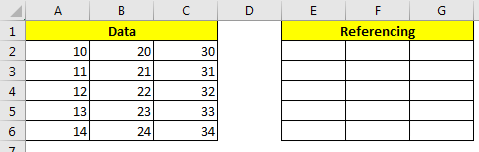
在范围A2:C6中,我有一些数字。在范围E2:G6中,我们将测试上述excel的绝对引用技术。
在公式中选择范围时,进行绝对引用的快捷方式是F4。
仅绝对列(冻结列)
当我们只想冻结列时,我们将$符号放在单元格的列后面之前。这也称为混合引用。因为行是相对的,列是绝对的。
让我们来看看它的效果。
在E2中,编写此公式,然后按Enter。
=$A2
现在您可以在E2中看到A2的值。将E2复制到E2:G6范围的其余单元格中。你看到什么了?
您可以看到在E2:G6的所有单元格中仅复制了A列数据。当您向下复制时,行将发生变化。当您复制右病房或左病房时,列不变。这是因为我们冻结了色谱柱。
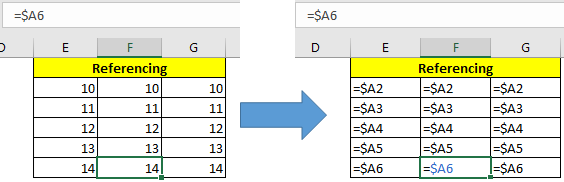
仅绝对行(冻结行)
与冻结列相同。我们在行号之前使用$符号,而使列号保持相对。这使得excel可以冻结行并保持相对列。
在E2中写入此公式,并在其余范围内复制E2。
=A$2
您会看到,由于使用$符号冻结了第2行,因此所有行中仅复制了第2行的数据。
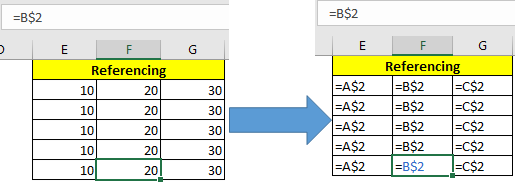
仅冻结单元格的语法(绝对单元格引用)
当我们在列字母和行号之前都使用$符号时,这将成为excel中的绝对单元格引用。这意味着当您复制公式时,该公式将始终引用冻结的单元格。
在E2中写入此公式,并在其余范围内复制E2。
=$A$2
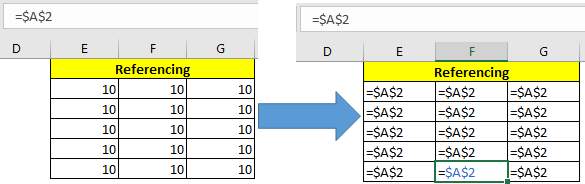
扩展范围(绝对起始单元格参考)
当我们引用一个范围并将第一个单元格设为绝对时,该范围将成为扩展范围。当我们向下或向右复制这样的公式时,范围会扩大。
在E2中写入此总和公式,然后将E2向下复制到Excel工作表的右侧。
=SUM($A$2:A2)
您会看到第一个单元格E2仅具有值A2。 E3单元格的总和为A2:A3,E6单元格的总和为A2:A6。工作表的右侧发生类似的情况。
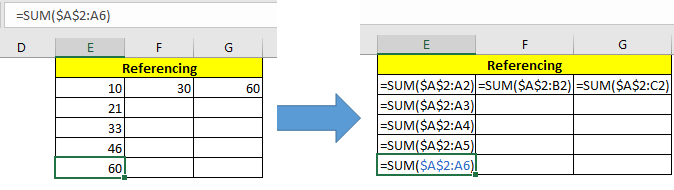
折叠范围(绝对终止细胞参考)
为了采用上述技术,当您向下复制时,这种类型的引用会折叠。
将此和公式写在E2中,然后向下复制E2。
=SUM(A2:$A$6)
您可以看到第一个单元格包含A2:A6的总和,下一个A3:A6,最后一个单元格包含A6:A6。
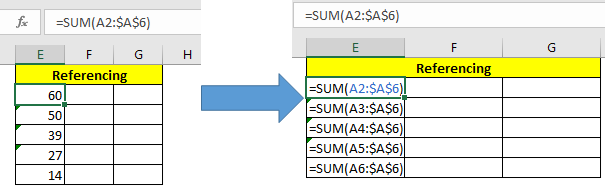
Excel中的绝对范围
这是最常用的绝对引用类型之一。在这里,我们将整个范围设为绝对。
在单元格E2中写入此公式,并在其他单元格中复制E2。
=SUM($A$2:$A$6)
您可以看到所有单元格的和为A2:A6。

大多数人在使用查找公式时都会通过给出查找范围的相对引用来犯错误。使用任何查找公式时,都应始终给出查找范围的绝对引用。这样可以确保在其他单元格中复制公式时,查找范围不会更改(直到您故意想要它)。
例如= VLOOKUP(E2,$ A $ 2:$ A $ 6,1,0)。
好的,这就是我们如何在excel中实现绝对范围并以不同方式使用它来实现我们的目标。还有许多其他使用$符号的方法。自行研究他们,并在评论部分让我知道。如果您有任何出色的技巧或技巧,请与世界分享。就在下面的评论部分。随时问任何问题。
相关文章:
link:/ excel-range-name-expanding-references-in-excel [在Excel中扩展引用]
link:/ excel-generals-relative-and-absolute-reference-in-excel [Excel中的相对和绝对引用]
link:/ excel中范围内行的信息公式总数[excel中范围内的总行数]